
Til tross for at mobilnettverk er raskere enn noensinne, har nettverksleverandørene fortsatt et strenghold på data. Mens vi stoler mer på streaming-tjenester og skylagring hjemme, er det ikke overraskende å finne deg selv å gå tom for data takket være en restriktiv mobil kontrakt.
Hvis du er lei av å løpe ut av data eller rakke opp massive regninger, er det på tide å ta kontroll over bruken din og begrense hva iPhone kan gjøre online.
Lær å overvåke bruk
Den beste måten å lagre data på, er å være klar over nøyaktig hva du bruker, og de fleste operatører gir en app som lar deg overvåke bruken. Bare last ned leverandørens app, logg inn, og kontroller det med jevne mellomrom. Du kan til og med kunne legge til en widget til iOS-varslingssenteret. Legg din iPhone-melding til bedre bruk med klare widgets. Legg inn iPhone-meldingen din til bedre bruk. Smarte widgets Det er et økende antall apper som utnytter varslingssenteret med det spesifikke målet om å plassere ofte brukte funksjoner og informasjon innenfor strømmings rekkevidde. Les mer . Noen operatører tillater deg å sette varsler når ting blir lave, men mye utelate denne funksjonen.
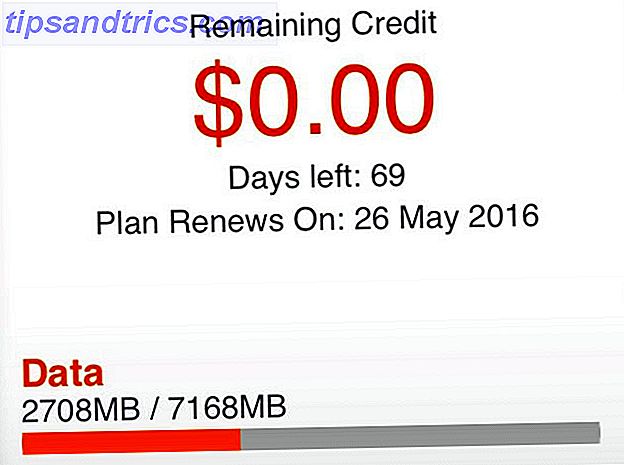
En annen måte å gjøre det på er å bruke den innebygde iOS-dataskjermen som finnes under Innstillinger> Mobil . Dessverre er det ingen måte å tilbakestille statistikken automatisk, du må selv gjøre det manuelt hver måned ved å bla til nederst på siden og trykke på Tilbakestill statistikk .
Begrens individuelle apper
Selv om det kan virke ekstremt, kan du ikke ha en app ved hjelp av mobilnettet i det hele tatt mens du er utenfor huset. Hvis det høres ut som du, deaktiver tilgang ved å gå til Innstillinger og bla ned til du finner den aktuelle appen. Trykk på den og deaktiver mobildata for å nekte den Internett-tilgang, med mindre du er koblet til et Wi-Fi-nettverk.

Husk at dette vil deaktivere all mobilnettetilgang, og kan forhindre at appen fungerer som den skal (eller i det hele tatt) mens du bruker 3G eller 4G. Som et eksempel kan du ikke oppdatere strømmen av et sosialt nettverk, eller oppdatere statusen din, eller motta meldinger i en direktemeldingsprogram som WhatsApp.
Dette kan være nyttig under visse omstendigheter - for enkelte spill som følger med regelmessige, oppdaterte oppdateringer i appen, kan du bruke videostreamingstjenester du bare vil bruke hjemme, eller apper til sky lagring du bruker til og med.
Lås ned Facebook og Instagram
Facebook er banen i mange IOS-brukerens liv - det suger ikke bare fritiden din, det spiser også batteriet og mobildataene dine også. Dette er ikke hjulpet av at Facebook som standard er designet for å automatisk laste inn alt videoinnhold du ruller forbi, uansett om du har tenkt å se det eller ikke. Dette er et stort sløsing med data når du bare kan trykke på spill i stedet.

Hvis du vil endre denne innstillingen, starter du Facebook-appen og leder til fanen Mer . Rull ned og trykk på Innstillinger> Kontoinnstillinger> Videoer og bilder og endre automatisk avspilling til bare på Wi-Fi-tilkoblinger . Du kan også bruke denne menyen til å aktivere eller deaktivere HD-opplastinger for bilder og videoer. Når du slipper av, lagres data hvis du regelmessig deler videoer eller bilder mens du er ute og om.
For Instagram, som også bruker automatisk lasting av videoinnhold, har du bare ett alternativ for å hjelpe deg. Gå til profilfanen, og klikk på innstillingsikonet "cog" i øverste høyre hjørne. Herfra trykker du på Mobil databruk og aktiverer Bruk mindre data . Ting vil lastes langsommere, men du lagrer data.
Begrens Apple Music, Spotify, Podcasts, og mer
Uansett hvilken streamingtjeneste du bruker til underholdning på farten, er den beste måten å lagre data på, ikke å bruke noen som helst ved å synkronisere favorittlåtene dine slik at de lagres lokalt på enheten din. Du må kanskje gjøre litt ledig plass Maksimer begrenset lagringsplass på iPhone: Slik maksimerer du begrenset lagringsplass på iPhone: Slik er iPhones mangel på utvidbar lagring alltid vært et sårt punkt. Minnet i enheten når det er kjøpt, er alt det noen gang vil ha. Trenger mer? Kjøp en ny iPhone. Apple har økt ... Les mer avhengig av hvor mye musikk du vil lagre.
For Apple Music kan du lagre musikk lokalt ved å gjøre følgende:
- Start Musikk-appen og finn spillelisten, albumet, sjangeren (og så videre) du vil lagre frakoblet.
- Trykk på logoen "Cloud with Down Arrow" øverst på det aktuelle elementet.
- Vær oppmerksom på nedlastingsvinduet som vises. Du må gjenta dette trinnet for hvert ekstra element.
Spotify- brukere kan gjøre følgende:
- Start Spotify-appen og finn spillelisten, albumet, sjangeren (eller eventuelt hele samlingen) du vil synkronisere.
- Øverst på skjermen aktivert Tilgjengelig frakoblet .
- Vent til nedlastingen for å fullføre og gjenta for eventuelle ekstra elementer.
Hvis du bruker en annen tjeneste for å få tilgang til musikken din, bør alternativet være der også - bare pek rundt til du finner det. Selvfølgelig, når du har lastet ned musikken din offline, vil du sørge for at du bare får tilgang til lokalt lagrede melodier.

På Apple Music kan du gjøre dette fra fanen Min musikk - bare trykk på kategorien (Album, Artister, Sjangre osv.) Og i vinduet som dukker opp, aktivere Kun nedlastet musikk nederst på listen. Husk å deaktivere denne innstillingen når du vil ha full tilgang igjen.
Spotify- brukere skal gå til hovedmenyen (ikonet med tre horisontale linjer), trykk på Innstillinger og deretter Avspilling . Her kan du aktivere Frakoblet modus for å stoppe Spotify fra å forsøke å gå online og hente musikk.
Begrens strømkvalitet
Du kan deaktivere en streamingapps tilgang til mobilnettet som alle andre app ved hjelp av instruksjonene i starten av denne artikkelen, men det vil påvirke din erfaring, og du vil ikke engang kunne bla gjennom artister og legge til album i samlingen din uten lytter til dem. Det er også fint å ha muligheten til å streame noe hvis du virkelig vil, så hvorfor begrense ikke streamingkvaliteten i stedet?

For Apple Music går du til iPhone- innstillingene> Musikk og sørger for at høy kvalitet på mobil er deaktivert. Spotify tillater brukere tre nivåer av streaming kvalitet under appens Innstillinger> Streaming Quality- meny - velg "normal" eller "høy" hvis du føler deg modig, og unngå "ekstrem" for å lagre data.
Elsker Podcasts?
De 20 beste podcaster fra 2015: Som anbefalt av MakeUseOf De 20 beste podcaster fra 2015: Som anbefalt av MakeUseOf Har du noen gang lurt på hva dine favoritt MakeUseOf-forfattere lytter til når de vil lære noe ny, høre en god historie, eller bare bli underholdt? Denne artikkelen betyr at du ikke lurer på mer. Les mer) da bør du få deg en anstendig podcast-app 6 Beste iOS Podcast Apps for iPhone og iPad 6 Beste iOS Podcast Apps for iPhone & iPad En podcast er som radioprogram som du lytter til for din bekvemmelighet, og en god podcasting-app kan bidra til at opplevelsen blir så mye bedre. Les mer og bruk den til å laste ned dine show offline før du forlater huset, slik at du kan nyte dem på farten uten å bekymre deg for databruk.
Bruk en datavennlig nettleser
Safari er en dyktig nettleser når det gjelder å surfe på nettet, men det er ikke designet med redusert datakonsum i tankene. Det er imidlertid noen få alternative iOS-nettlesere som er den beste iOS-nettleseren for deg? Her er 8 alternativer som er den beste iOS-nettleseren for deg? Her er 8 Valg Fremtiden er mobil. Derfor, for å sikre en jevn mobilopplevelse, er det nødvendig å ha en mobil nettleser som du er komfortabel med. Les mer som kan komprimere nettsidene du besøker for å gi en lettere, mindre funksjonsrik opplevelse som er snillere til mobilplanen din.

Opera Mini har hatt denne funksjonen i lang tid, og den kommer med to alternativer - "Opera Mini-modus", som kan lagre opptil 90% av dataene du bruker med kraftig komprimering, og "Opera Turbo-modus" opprettholder en ganske rik webopplevelse mens du lagrer rundt 50% av dataene du vil bruke bare ved å bla gjennom Safari. Den inneholder også en "video boost" -funksjon som komprimerer videoer på nettet, men du bør virkelig unngå videoinnhold i alle fall hvis datanettingen er en bekymring.

Googles Chrome for iOS har også denne funksjonen, aktivert via Innstillinger> Datasparer- menyen. Den bruker en datakomprimerings-proxy for alle, men din sikreste trafikk, noe som resulterer i rundt 46% reduksjon i trafikk basert på Googles egne numre.
Deaktiver bakgrunnsbildeoppdatering
Jeg er ikke overbevist om at deaktivering av denne funksjonen vil spare deg for massevis av data, men hvis appene er forfriskende i bakgrunnen, og du ikke bruker dem veldig ofte, kan du også spare noen ekstra megabyte her og der.

Du kan gjøre endringer via Innstillinger> Generelt> Oppdatering av bakgrunnsversjoner, men i stedet for å gjøre det, er det bedre å begrense tilgangen på basis av per app for de du sjelden bruker.
Siste utvei: Bruk 3G eller Deaktiver tilgang
Til slutt, hvis du virkelig finner deg selv brenner gjennom data og du mangler viljestyrke til å gjøre noe med det, kan du alltid prøve å bremse ting ned. 3G-nettverk er tregere enn 4G og ofte langt mer overbelastet, så du kan potensielt lagre data ved å få mindre surfing gjort. Personlig vil jeg aldri anbefale det, men det er et alternativ for de av dere som sliter.

Gå til Innstillinger> Mobil> Mobildataalternativer> Stemme og data og velg 3G .
Hvordan bruker du data?
Har du et alvorlig problem med mobilplanen din? Kanskje du bør vurdere å sjekke ut de beste amerikanske dataplanene og se hvordan dine sammenligner de beste amerikanske cellular dataplanene for smarttelefonen De beste amerikanske cellular dataplanene for smarttelefonen Selv om mobiltelefoner har forbedret seg gjennom årene, har mobilplanene enten holdt seg like eller blitt verre. Heldigvis har vi funnet de beste avtalene for amerikanske smarttelefonbrukere. Les mer . Hvis du har lært noen dyre leksjoner fra å se noen for mange YouTube-videoer på toget, bekrefter du alle under!
Fikk noen tips for andre lesere som sliter med å kontrollere datanvendelsen?
Image Credit: bruker mobiltelefon og roper av Dean Drobot via Shutterstock

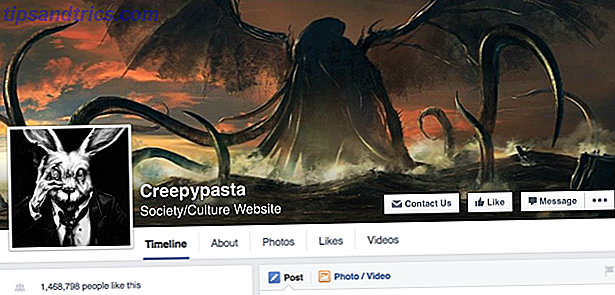
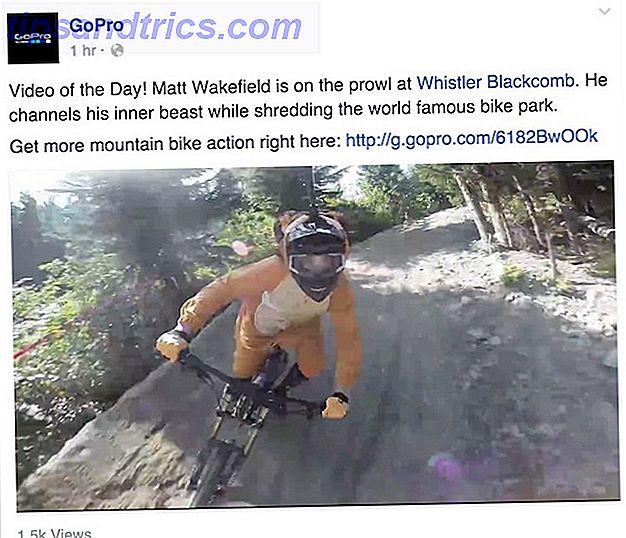
![Du skal forbruke: Historien om forbrukerelektronikk [Funksjon]](https://www.tipsandtrics.com/img/social-media/471/thou-shalt-consume-story-consumer-electronics.png)